Anda mungkin bingung mengapa menambahkan subtitel ke video Anda sangatlah penting. Sebagai contoh, ketika Anda berada di tempat publik, Anda pasti ingin mensenyapkan video sambil tetap menontonnya. Untuk alasan ini, subtitel adalah ide yang bagus.
Orang dengan gangguan pendengaran, seperti tunarungu atau kesulitan mendengar, dapat memperoleh manfaat yang signifikan dari penyertaan caption dan subtitel dalam video Anda. Dalam hal media sosial, 85 persen pengguna akan mengecilkan volume video saat mereka sedang meninjau feed mereka, membuat kebutuhan akan subtitel menjadi lebih signifikan daripada sebelumnya. Anda bisa menemukan pembuat subtitel terbaik untuk sebuah video dengan membaca artikel ini. Ayo kita mulai!
Bagian 1: Pengedit Subtitel Terbaik untuk Windows/Mac/Linux [Gratis dan Berbayar]
Penggunaan subtitel sangat bermanfaat bagi orang yang memiliki gangguan pendengaran atau bagi mereka yang menonton video dalam bahasa asing. Aplikasi subtitel dapat membantu Anda meningkatkan kejelasan subtitel Anda dengan memungkinkan Anda mengubah ukuran, warna, dan font subtitel Anda. Artikel ini akan membahas beberapa pengedit subtitel video paling efektif yang tersedia di pasaran saat ini.
1. Pengedit Video Wondershare Filmora
OS yang Didukung: Windows 7 dan versi di atasnya (64-bit saja) & MacOS V10.12 atau di atasnya
Harga: $49,99 per tahun (untuk windows) dan $51,99 (untuk MacOS)
Terbaik untuk pengedit video/subtitel secara keseluruhan
Untuk Windows 7 atau versi di atasnya (64-bit)
Untuk macOS 10.12 atau versi di atasnya
Program pengeditan video Filmora adalah pilihan yang sangat baik bagi mereka yang baru mulai mengedit video. Desain antarmukanya sangat mudah, yang membuatnya cukup mudah digunakan sebagai sebuah pengedit video, dan juga membuat pengeditan video menjadi sangat menarik dan menghibur untuk dilakukan. Berkat karakteristik esensialnya, alat ini akan selalu bisa mewujudkan fantasi Anda.
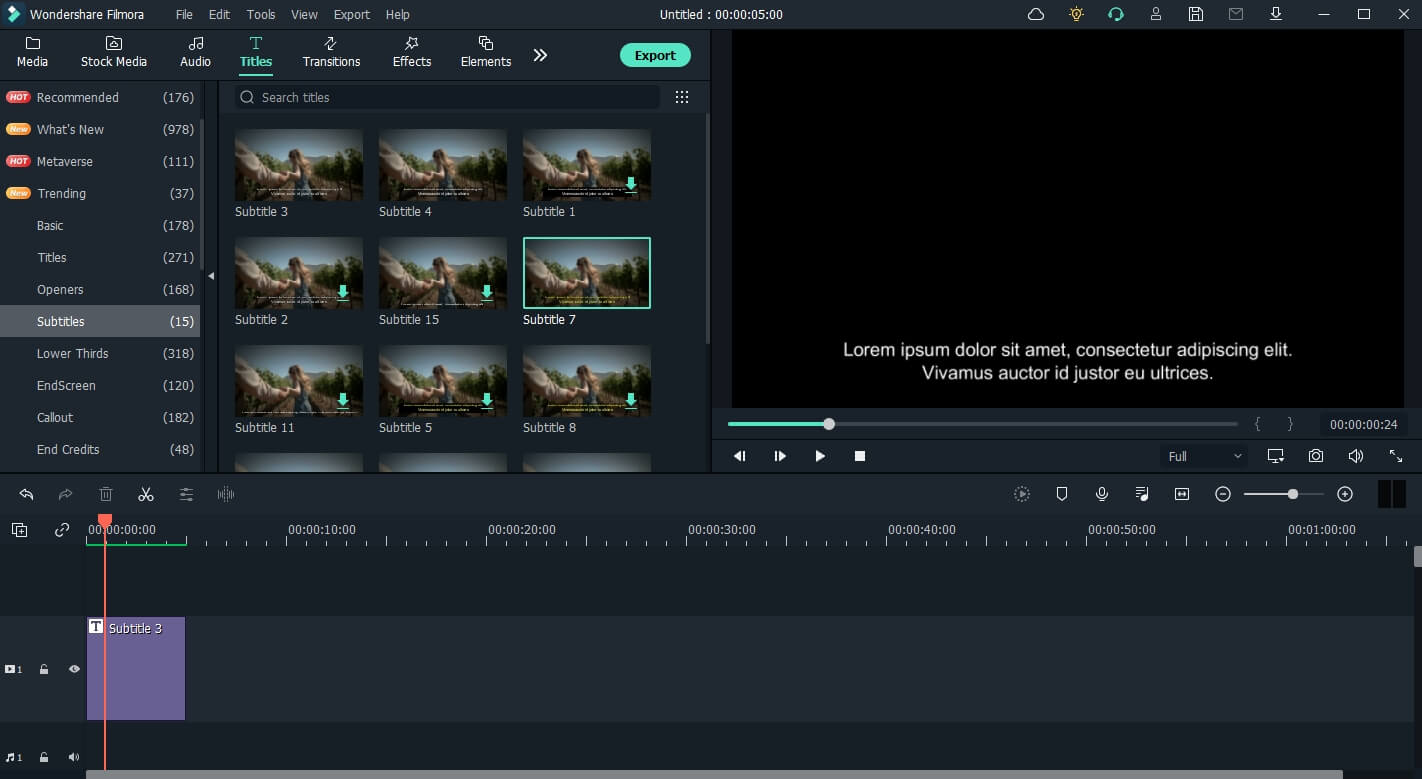
Anda dapat menggunakan program yang mudah ini untuk menangani tugas-tugas dasar pengeditan video, antara lain menambahkan subtitel dan kredit akhir, penyetelan warna, penghilangan noise, stabilisasi video, dan kemampuan pengeditan 4K.
Gaya dan warna font selalu menjadi fitur penting bagi editor video dalam mencari software yang ingin mereka gunakan. Software ini memiliki fungsi pengeditan teks unik yang menyediakan berbagai font yang dapat Anda gunakan dalam pengeditan video Anda.
Fitur Utama
- Dapat disesuaikan secara khusus untuk kebutuhan para pemula.
- Desainnya mudah digunakan.
- Filter, transisi, komponen, dan overlay yang berlimpah, serta termasuk template teks dan pustaka audio yang dapat digunakan langsung dari aplikasi.
Kelebihan
- Memiliki banyak fitur
- Memiliki banyak gaya yang dapat dipilih untuk judul dan template teks
- Mendukung penyimpanan subtitel khusus
Kekurangan
- Versi gratisnya memiliki watermark
- Tidak ada opsi untuk mengimpor dan mengekspor SRT
Cari tahu langkah-langkahnya dengan membaca tutorial tentang cara menambahkan subtitel ke video menggunakan Filmora.
2. VideoProc
OS yang Didukung: Windows 7 dan versi di atasnya & MacOs 10.6 dan versi di atasnya
Harga: $29.95 per tahun
Terbaik untuk pengeditan video/subtitel secara keseluruhan
Untuk mengedit, menyandikan, menyambung, menggabungkan, memotong, dan mengubah ukuran film dan audio 4K/UHD yang besar dengan mudah dan cepat, VideoProc adalah program pemrosesan video yang fleksibel. Semua akselerasi perangkat keras dan akselerasi kartu grafis membuat program ini sangat cepat tanpa mengorbankan kualitas. Digiarty adalah perusahaan di balik pengembangan VideoProc.
Tambahkan atau hapus subtitel dari video dengan bantuan software pengeditan subtitel. Software ini memungkinkan Anda memilih subtitel dalam berbagai bahasa. Impor subtitel dari hard drive atau USB yang ditautkan ke komputer dan video Anda, dan Anda juga dapat mencari dan mengimpor subtitel internet untuk video.
Anda dapat meningkatkan dampak video Anda dengan menggunakan efek visual. Menerapkan filter, mempertajam tepi-tepiannya, menyesuaikan kecerahan dan kontras, dan menyesuaikan gaya film Anda adalah opsi-opsi yang dapat Anda pilih.
Fitur Utama
- Pengurangan ukuran file video dicapai dengan menggunakan teknik ini (90 persen lebih kecil dari aslinya).
- Software ini dapat mengurangi penggunaan CPU rata-rata hampir 40%.
- Kualitas gambar telah dikembalikan ke 98 persen dari kondisi semula.
Kelebihan
- Sangat efisien untuk digunakan bagi pemula
- 47 kali lebih cepat daripada alat pengeditan yang real-time
- Mengurangi penggunaan CPU hingga rata-rata 40%.
Kekurangan
- Itu tidak berfungsi di Linux
3. Wondershare UniConverter
OS yang Didukung: Windows dan Mac
Harga: Gratis
Terbaik untuk pengedit video/subtitel secara keseluruhan
Edit film sesuka Anda dengan Wondershare UniConverter. Dengan antarmuka software yang sederhana dan interaktif, Anda dapat melakukan penyesuaian ekstensif pada film Anda.
Menambahkan subtitel ke film Anda semudah mengedit video itu sendiri. Aplikasi ini mendukung berbagai format video, yang juga memungkinkan Anda mengurangi dan mengubah sampelnya.
Fitur Utama
- Lebih dari seribu format video dan audio dapat dikonversi.
- Kecepatan konversi hingga 30 kali lebih cepat dari PC rata-rata
- Memiliki kemampuan untuk mengkonversi beberapa file media dari berbagai perangkat secara bersamaan.
- Subtitel dapat diekstraksi dan disisipkan dengan aplikasi ini.
- Konversikan video Anda ke DVD menggunakan alat ini.
Kelebihan
- Sangat baik untuk mengedit video
- Mudah digunakan
- Softwarenya gratis
Kekurangan
- Perlu membayar untuk mencoba pembuat subtitel ini
4. Subtitle Workshop
OS yang Didukung: Windows
Harga: Gratis
Terbaik untuk pengedit video/subtitel secara keseluruhan
Program pembuat subtitel gratis ini mencakup semua alat dan fungsi yang diperlukan. Antarmuka Subtitle Workshop yang mudah digunakan memudahkan untuk mengubah durasi, baris, hingga memperbaiki dan menyinkronkan subtitel, dan melakukan berbagai tugas lainnya.
Selain itu, ini adalah pengonversi teks film yang luar biasa. Batch Subtitle Conversion adalah fitur Subtitle Workshop yang memudahkan proses konversi banyak file subtitel dari satu format ke format lainnya.
Fitur Utama
- Mendukung lebih dari 60 format subtitel
- Dapat mendeteksi dan memperbaiki kesalahan waktu dan teks secara otomatis dan manual
- Pemeriksaan ejaan tersedia
- Menawarkan antarmuka yang dapat disesuaikan
- Mode terjemahan tersedia
- Dapat mengonversi banyak subtitel sekaligus
Kelebihan
- Antarmuka yang sederhana
- Fitur yang mudah digunakan
- Ideal untuk para profesional
Kekurangan
- Pemula perlu meluangkan waktu untuk terbiasa dengan pembuat subtitel yang memiliki berbagai macam fitur ini.
5. Jubler Subtitle Editor
OS yang Didukung: Windows, MacOS (10.6 dan versi di atasnya), Linux (64-bit)
Harga: Gratis
Terbaik untuk mengedit Subtitel
Lisensi GPL mengatur penggunaan software pengeditan subtitel gratis ini. Anda memerlukan Java Runtime Environment terbaru untuk membuatnya berfungsi. Konversi framerate otomatis dimungkinkan melalui metode pengoptimalan, yang mana jika tidak, akan membuang waktu subtitel Anda.
Prasyarat disertakan dalam penginstal yang mudah digunakan serta tersedia untuk Windows, Mac OS X, dan Linux. Siapa pun yang menginstal Java Runtime Environment (JRE) di komputernya dapat menjalankan software ini. Namun, pengguna harus memastikan bahwa prasyaratnya dipenuhi untuk sistem selain tiga yang tertulis diatas.
Fitur Utama
- Memiliki mode terjemahan
- Pembaruan otomatis
- Dapat mengubah warna subtitel
Kelebihan
- Pratinjau dan pengeditan secara real-time
- Mendukung semua format subtitel yang populer
- Aplikasi ini juga dapat berintegrasi dengan pemeriksa ejaan
Kekurangan
- Memerlukan Java Runtime Environment
6. Adobe Premiere Pro
OS yang Didukung: Windows, Mac, Linux
Harga: $20.99 per bulan
Terbaik untuk pengedit video/subtitel secara keseluruhan
Adobe Premiere Pro adalah salah satu alat terbaik untuk membuat dan memodifikasi subtitel dalam video. Sebagai salah satu software terbaik untuk mengedit video, tidak mengherankan jika Adobe Premiere Pro berhasil menempati urutan teratas dalam daftar kami.
Selain itu, Premiere Pro juga memiliki berbagai alat untuk memodifikasi caption serta banyak kemampuan untuk menyimpan dan mengimpor produk yang sudah selesai.
Untuk menghasilkan subtitel dari awal dengan menggunakan Premiere Pro, yang Anda butuhkan hanyalah teks dan pengalaman menyinkronkan suara dengan caption.
Fitur Utama
- Dengan alat impor, Anda dapat melihat sebuah caption dan membuat perubahan pada font, warna, dan background secara real time.
- Format subtitel yang paling sering digunakan adalah .scc,.mcc,.srt,.xml, dan. Stl.
- Anda dapat memodifikasi, membuat, dan mengekspor file dalam format apa pun dengan alat caption.
- Metode pengeditan video non-linier memudahkan untuk memasukkan baris bahasa asing.
Kelebihan
- Salah satu software pengedit video terbaik
- Memiliki banyak fitur
- Sempurna untuk pemula dan profesional
Kekurangan
- Sedikit mahal
Bacalah panduan lengkap tentang cara menambahkan subtitel dan caption di Adobe Premiere Pro.
7. Final Cut Pro
OS yang Didukung: Mac
Harga : $299.99
Terbaik untuk Pengeditan video/subtitel secara keseluruhan pada Mac
Pengeditan multicam, impor XML, dan dukungan monitor eksternal, di antara alat level pro lainnya yang sebelumnya telah hilang, telah digantikan oleh Final Cut sejak lama. Selain itu, transisi Flow dan titling 3D yang kuat telah ditambahkan untuk membuat jump cut terlihat lebih lancar. Versi 10.4 menyertakan serangkaian fitur dan peningkatan baru, termasuk kemampuan VR 360 derajat, alat penilaian warna yang ditingkatkan, dan dukungan untuk HDR dan (Codec Video Efisiensi Tinggi, alias )
Beberapa profesional dalam dunia pengeditan video agak heran karena antarmuka trek timeline baru dari Final Cut Pro, dan masih menolak untuk menggunakannya. Selain itu, Anda dapat menggunakan aplikasi untuk menambahkan subtitel guna mendapatkan hasil maksimal dari video yang Anda tonton atau agar Anda dapat membuat konten baru.
Fitur Utama
- Alat organisasi yang unggul, aplikasi ini memiliki fitur perpustakaan, peringkat, penandaan, analisis otomatis untuk wajah dan adegan
- Mendukung rekaman 360 derajat dan HDR
- Mendukung Multicam
- Mendukung iPad Sidecar dan MacBook Touch Bar
Kelebihan
- Timeline tanpa jejak
- Performa cepat
- Antarmuka yang mudah digunakan
Kekurangan
- Tidak ada fitur pencarian ketika Anda mengimpor dialog
Bacalah panduan lengkap tentang cara menambahkan subtitel ke video menggunakan Final Cut Pro X.
Bagian 2: Bagaimana Cara Menambahkan Subtitel ke Video di Editor Video Filmora?
Pengedit video Wondershare Filmora adalah alat yang luar biasa untuk menambahkan dan mengedit subtitel dalam bahasa ibu Anda ke video. Kedua pengguna Windows ataupun Mac dapat menggunakannya. Alat ini berisi pengeditan video berbasis Timeline dan menawarkan berbagai macam materi yang dapat Anda pilih dan personalisasikan. Anda dapat menggunakannya untuk menghasilkan subtitel unik untuk video Anda, meninggalkan kesan abadi pada pemirsa. Kami akan memandu Anda selangkah demi selangkah di bawah ini.
Untuk Windows 7 atau versi di atasnya (64-bit)
Untuk macOS 10.12 atau versi di atasnya
Langkah 1: Impor video ke timeline
Luncurkan pengedit subtitel Filmora dan klik Proyek Barudi jendela mulai untuk membuat proyek baru.

Dan sekarang impor rekaman video ke perpustakaan media lalu seret dan lepas ke timeline yang sesuai.

Langkah 2: Tambahkan prest subtitel ke timeline
Buka tab Judul di bagian atas, lalu gulir ke bawah ke kategori Subtitel. Anda dapat menyeret dan melepasnya atau klik kanan pada template subtitel untuk menerapkannya pada video Anda. Pada Timeline Teks, Anda akan melihat simbol "T", yang dapat Anda seret ke mana saja di film Anda.
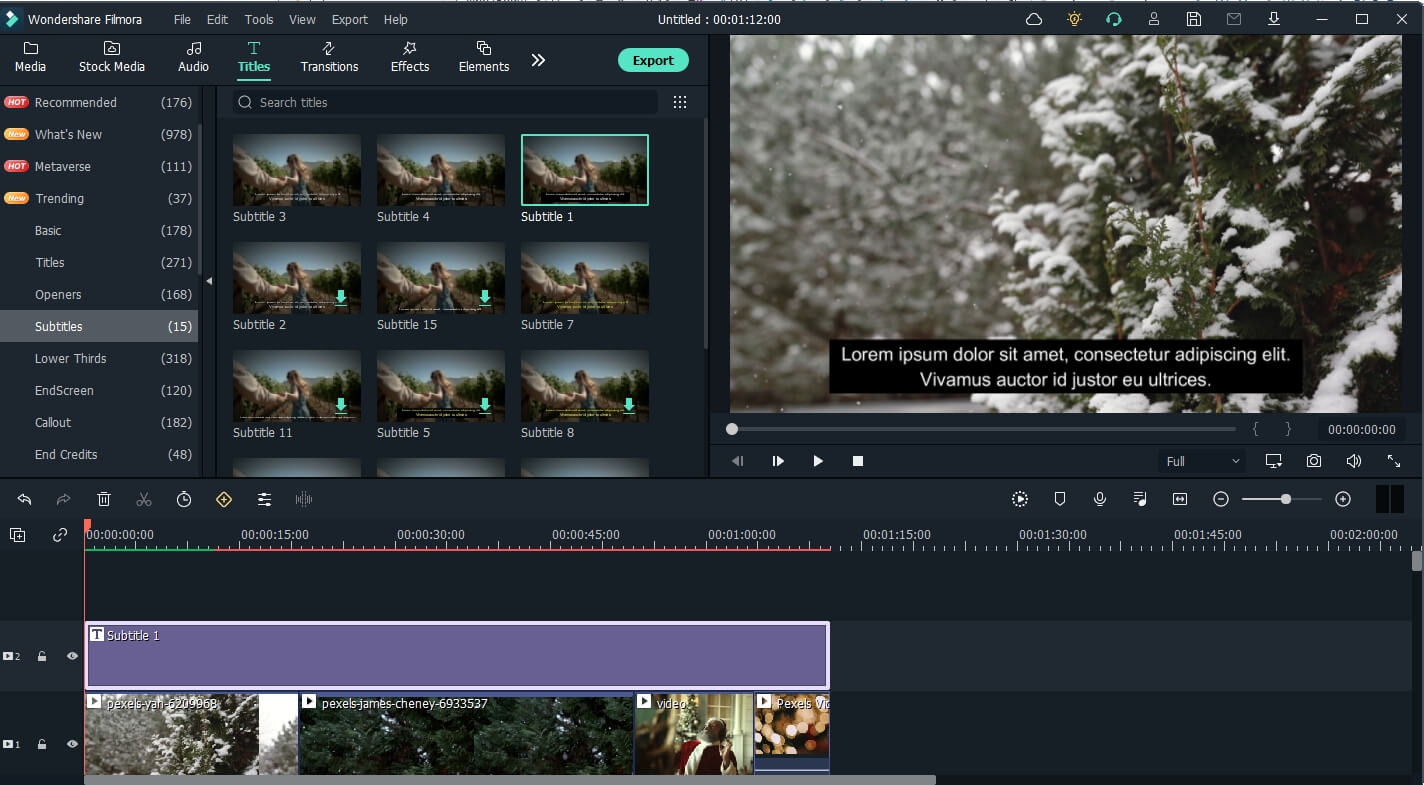
Perpustakaan Judul di pengedit video Filmora memiliki ratusan preset Judul dan Teks, termasuk pembuka, judul, sepertiga bagian bawah, subtitel, dan kredit akhir. Anda dapat melihat pratinjau dengan mengklik dua kali sebelum menambahkannya ke film, tentunya.
Langkah 3: Ekspor video dengan subtitel
Untuk menyimpan hasil karya Anda ketika Anda selesai meninjau subtitelnya, klik Ekspor. AVI, MOV, WMV, dan MP4 hanyalah beberapa format video utama yang dapat Anda pilih di kotak outputnya. Anda juga dapat memilih format yang disesuaikan dengan perangkat Anda, membakarnya ke DVD, atau mengunggahnya ke situs media sosial seperti YouTube dan Vimeo untuk dinikmati teman Anda.
Tonton tutorial ini untuk mendapatkan lebih banyak tip dan trik dalam mengedit judul, subtitel, sepertiga bagian bawah dengan pengedit video Filmora.
Untuk Windows 7 atau versi di atasnya (64-bit)
Untuk macOS 10.12 atau versi di atasnya
Kesimpulan
Kami harap artikel ini membantu Anda menemukan pengedit subtitel film terbaik yang sesuai kebutuhan Anda. Ada banyak alat subtitel, seperti yang terlihat pada daftar ini. Kami menyarankan Anda memilih salah satu pilihan dari daftar sebelumnya jika Anda masih kesulitan memutuskan. Jika Anda mencari pengedit video online terbaik, cobalah Pengedit Video Wondershare Filmora.
